Introduction
Ce document décrit la façon correcte d'ajouter et de supprimer un VLAN en mode géré Intersight (IMM).
Conditions préalables
Exigences
Cisco vous recommande de prendre connaissance des rubriques suivantes :
- Connaissances UCS et IMM
- Concepts réseau
- Principes fondamentaux de la couche 2 disjointe
Assurez-vous que vous disposez de ces exigences avant de tenter cette configuration :
Composants utilisés
Les informations contenues dans ce document sont basées sur les versions de matériel et de logiciel suivantes :
- UCS-FI-6454, microprogramme 4.3(4b)
- UCSX-215C-M8, microprogramme 5.3(0.240016)
The information in this document was created from the devices in a specific lab environment. All of the devices used in this document started with a cleared (default) configuration. Si votre réseau est en ligne, assurez-vous de bien comprendre l’incidence possible des commandes.
Informations générales
Pour ajouter ou supprimer un VLAN, vous devez modifier la configuration des profils de serveur et de domaine. Les stratégies concernées sont les suivantes :
- Politique VLAN
- Politique de connectivité LAN
- Stratégie de groupe réseau Ethernet
- Politique de multidiffusion
Configurer
Ajouter des VLAN
Étape 1 : ajout de réseaux locaux virtuels au profil de domaine
- Accédez à Profiles> UCS Domain Profiles et sélectionnez le profil de domaine attribué aux interconnexions de fabric où vous devez ajouter des VLAN.
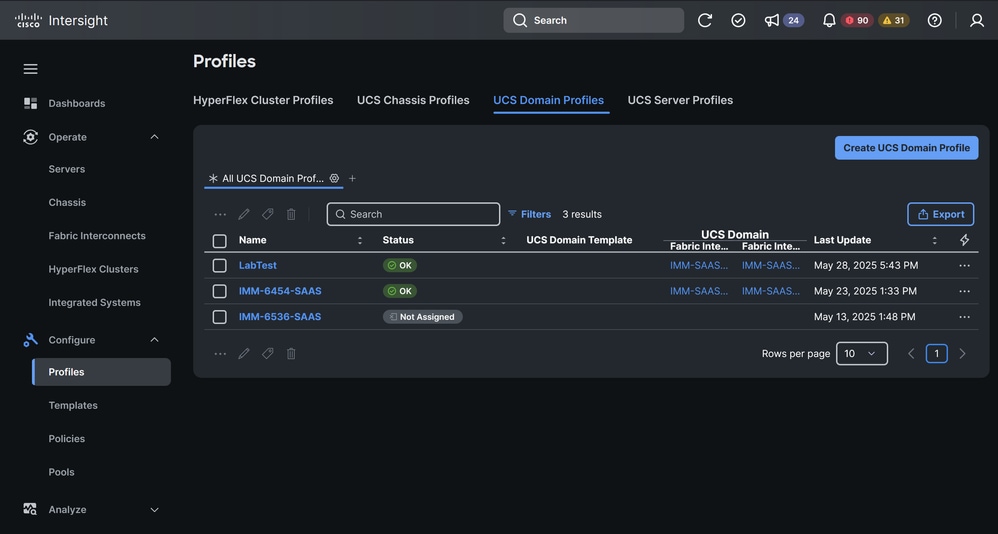
Sélectionnez UCS Domain Profiles, puis le profil de domaine attribué aux Fabric Interconnects
- Accédez à VLAN & VSAN Configuration.
- Sélectionnez Edit VLAN policy.
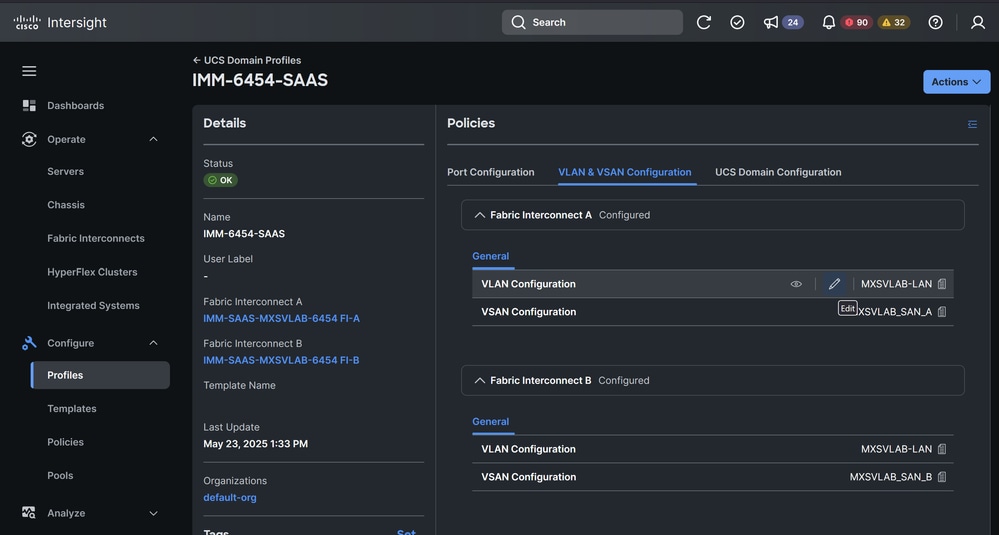
Sélectionnez Edit VLAN Policy
- Ajoutez les VLAN requis. Dans prefix, vous pouvez entrer un préfixe qui identifie le VLAN. Cet exemple utilise VLAN 200 et VLAN 300.
- Sélectionnez une stratégie de multidiffusion.
Remarque : Si vous avez configuré une stratégie de groupe réseau Ethernet dans les liaisons ascendantes (couche 2 disjointe), vous devez également y ajouter les VLAN et désactiver l'option Autoriser automatiquement les liaisons ascendantes. Si ce n'est pas le cas, laissez-le activé. Pour plus d'informations sur la couche disjointe 2, reportez-vous à ce document .
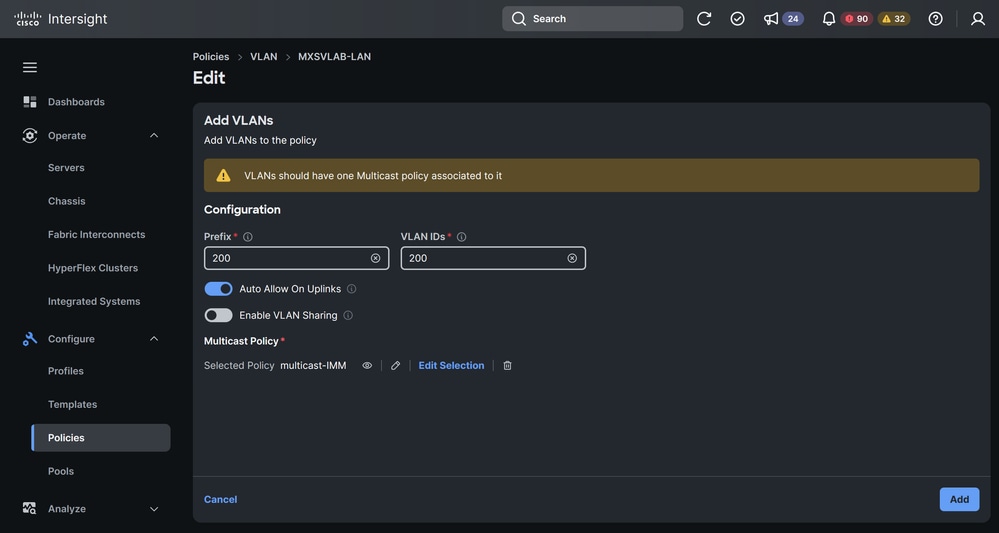
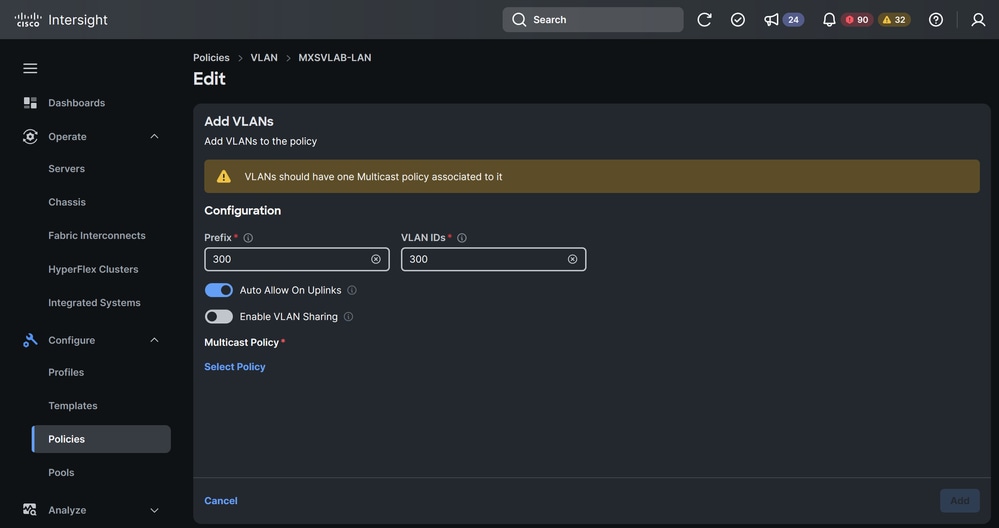
Ajouter des VLAN
- Enregistrez les modifications.
- Accédez à Profiles> UCS Domain Profiles et redéployez le profil de domaine.
Remarque : le déploiement du profil de domaine après l'ajout ou la suppression d'un VLAN n'interrompt pas le trafic sur les VLAN préexistants.
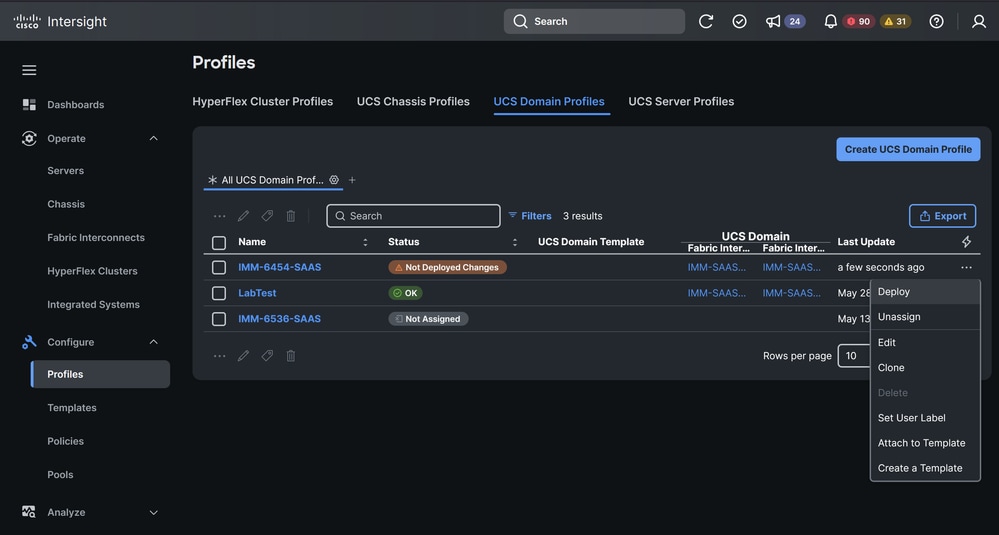
Redéployer le profil de domaine
Étape 2. Ajout de réseaux locaux virtuels au profil de serveur
- Accédez à Profiles> UCS Server Profiles et sélectionnez le profil de service attribué à votre serveur où vous allez ajouter les VLAN.
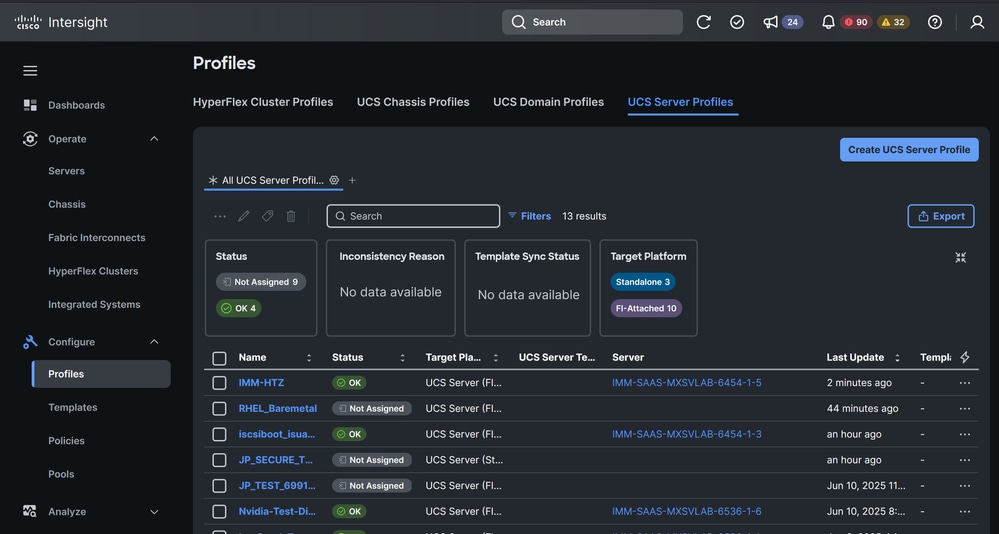
Sélectionner un profil de serveur
- Sélectionnez edit dans la politique de connectivité LAN.
- Dans la politique de connectivité LAN, sélectionnez la politique de groupe réseau Ethernet dans les vNIC.
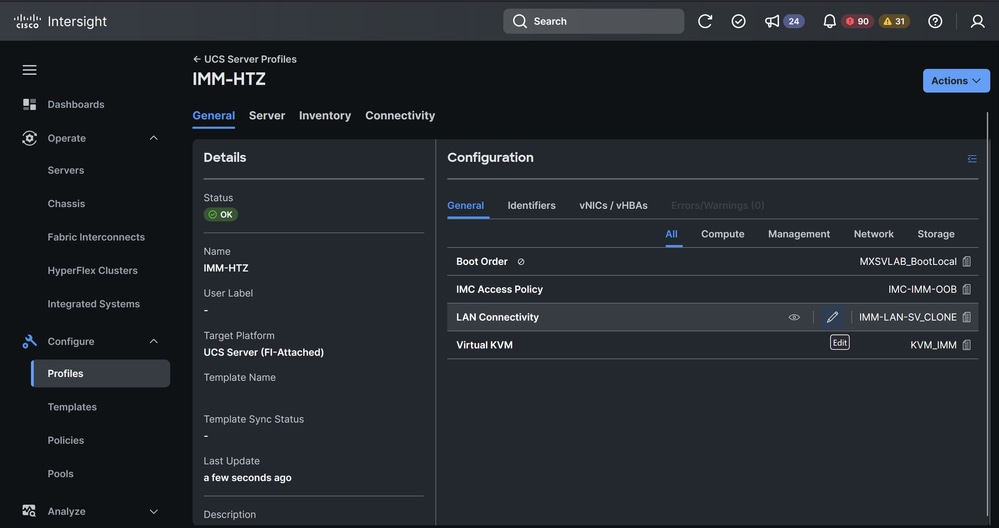
Modifier la politique de connectivité LAN
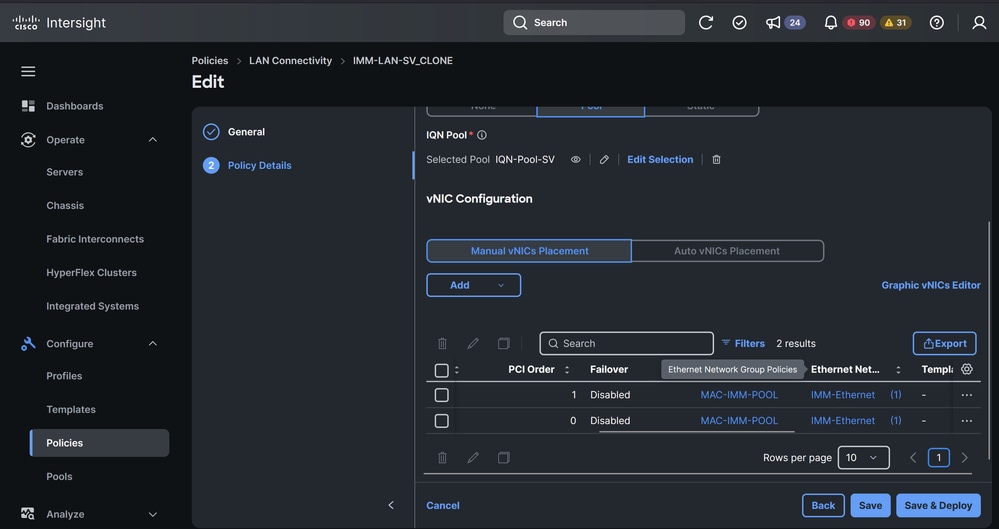
Sélectionnez la stratégie de groupe réseau Ethernet
- Sélectionnez les actions, puis modifiez-les.
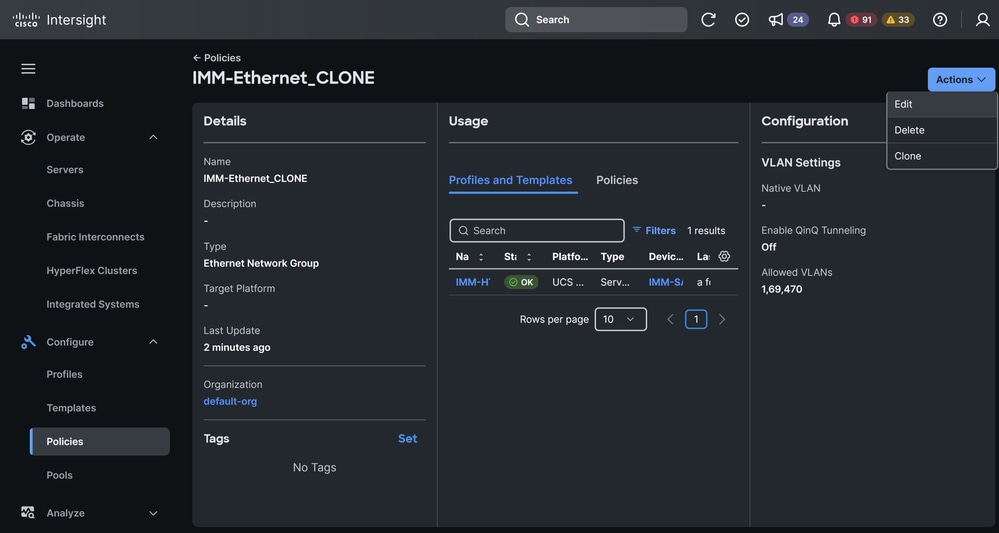
Modifier la stratégie de groupe réseau Ethernet
- Ajoutez les VLAN requis. Cet exemple utilise VLAN 200 et VLAN 300.
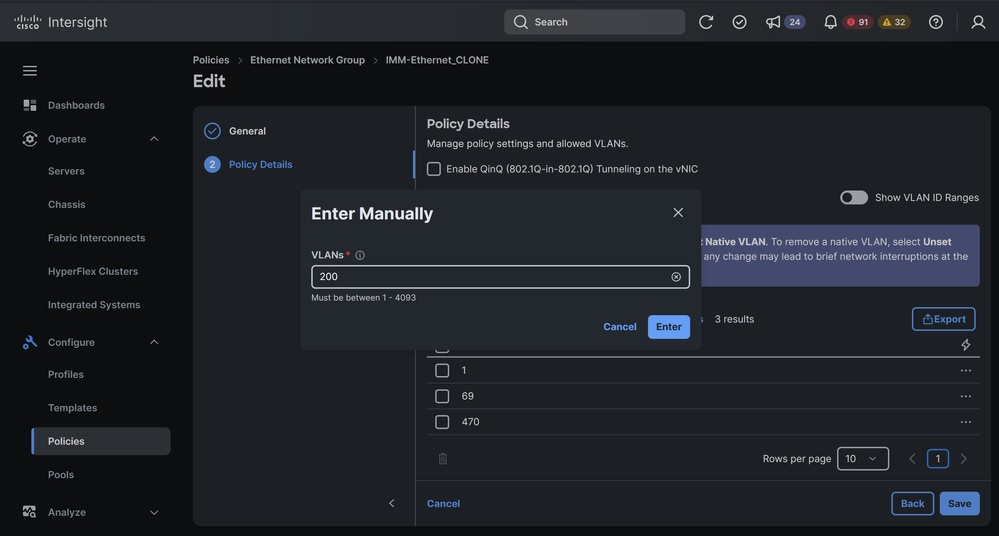
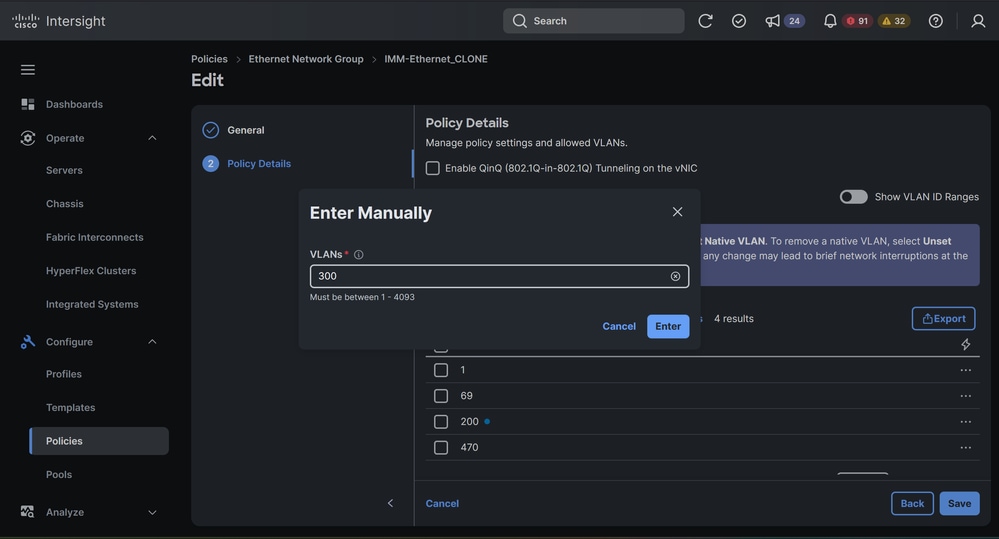
Ajouter des VLAN
- Une fois les VLAN ajoutés, enregistrez les modifications.
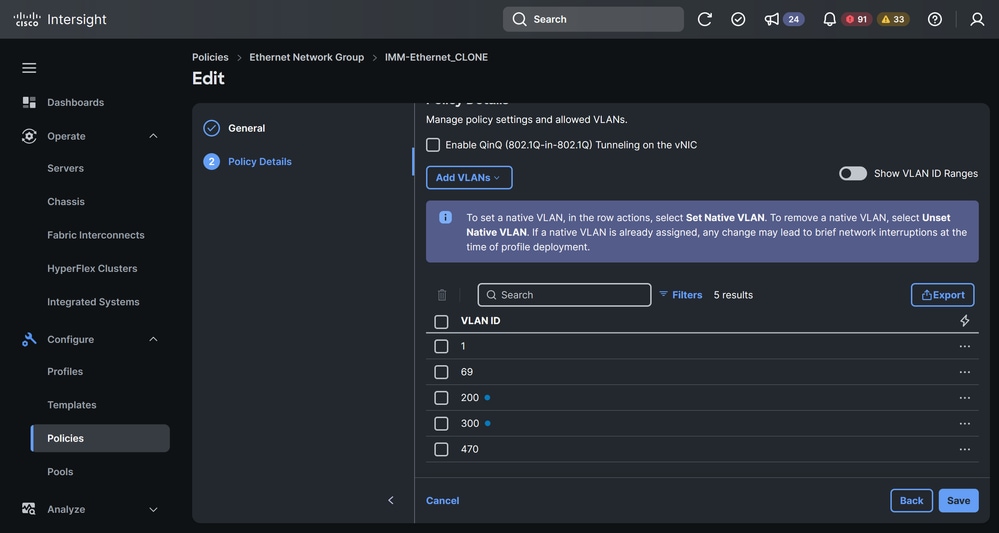
Sauvegardez les modifications
Mise en garde : L’ajout de VLAN est généralement un processus sans interruption. Cependant, notez que si d'autres modifications de stratégie sont apportées simultanément, un déploiement et une activation du profil de service peuvent être nécessaires, ce qui peut entraîner un redémarrage et une interruption potentielle du service.
- Accédez à Profiles> UCS Server Profiles et redéployez le profil de serveur.
Supprimer des VLAN
Étape 1 : suppression des VLAN du profil de serveur
- Accédez à Profiles> UCS Server Profiles et sélectionnez le profil de serveur attribué à votre serveur.
- Sélectionnez Edit dans la politique de connectivité LAN.
- Dans la politique de connectivité LAN, sélectionnez la politique de groupe réseau Ethernet dans les vNIC.
- Sélectionnez les actions, puis modifiez-les.
- Supprimez les VLAN requis. Cet exemple utilise VLAN 200 et VLAN 300.
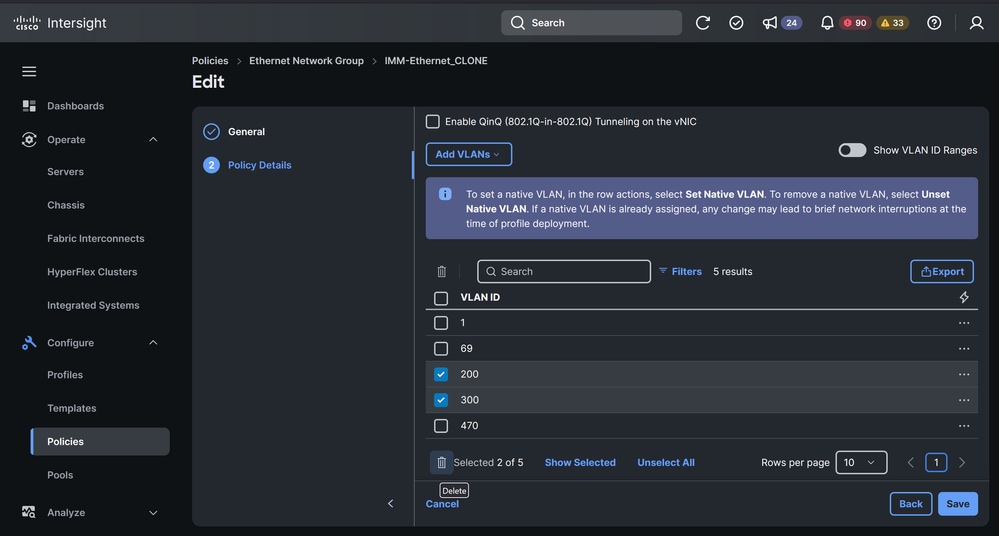
Supprimer des VLAN
- Une fois les VLAN supprimés, enregistrez les modifications.
Attention : l'ajout de VLAN est généralement un processus sans interruption. Cependant, notez que si d'autres modifications de stratégie sont apportées simultanément, un déploiement et une activation du profil de service peuvent être nécessaires, ce qui peut entraîner un redémarrage et une interruption potentielle du service.
- Accédez à Profiles> UCS Server Profiles et redéployez le profil de serveur.
Étape 2 : suppression des VLAN du profil de domaine
- Accédez à Profiles> UCS Domain Profiles et sélectionnez le profil de domaine attribué aux interconnexions de fabric où vous devez supprimer des VLAN.
- Accédez à VLAN & VSAN Configuration.
- Sélectionnez edit VLAN policy.
- Supprimez les VLAN requis. Cet exemple utilise VLAN 200 et VLAN 300.
Remarque : Si vous avez configuré une stratégie de groupe réseau Ethernet dans les liaisons ascendantes (couche 2 disjointe), vous devez également supprimer les VLAN. Pour plus d'informations sur la couche disjointe 2, reportez-vous à ce document .
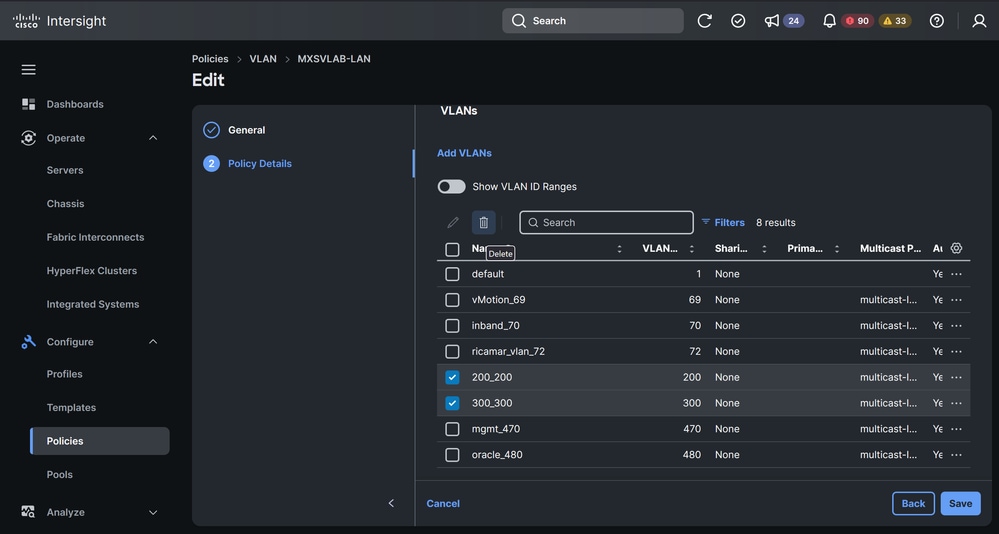
Supprimer des VLAN
- Une fois les VLAN supprimés, enregistrez les modifications.
- Accédez à Profiles> UCS Domain Profiles et redéployez le profil de domaine.
Remarque : Le déploiement du profil de domaine après l'ajout ou la suppression d'un VLAN n'interrompt pas le trafic sur les VLAN préexistants.
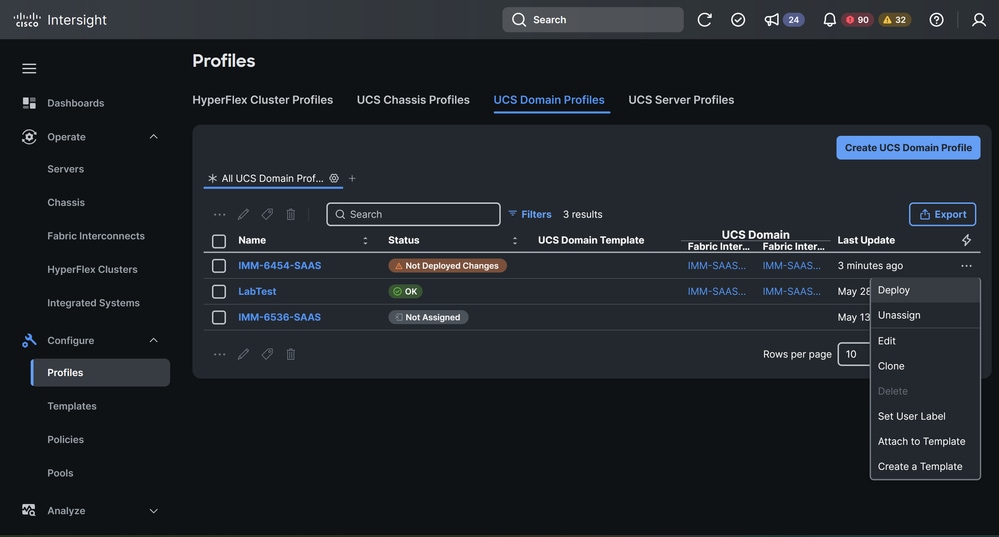
Redéployer le profil de domaine
Vérifier
Pour vérifier que les modifications VLAN ont été appliquées , ouvrez une session ssh sur Fabric Interconnect et vérifiez la configuration sur les interfaces de liaison ascendante. Exemple :
FI-6454-A# connect nxos
FI-6454-A(nx-os)# show running-config int eth1/15
interface Ethernet1/15
description Uplink PC Member
pinning border
switchport mode trunk
switchport trunk allowed vlan 1,69-70,72,470,480
udld disable
channel-group 1 mode active
no shutdown

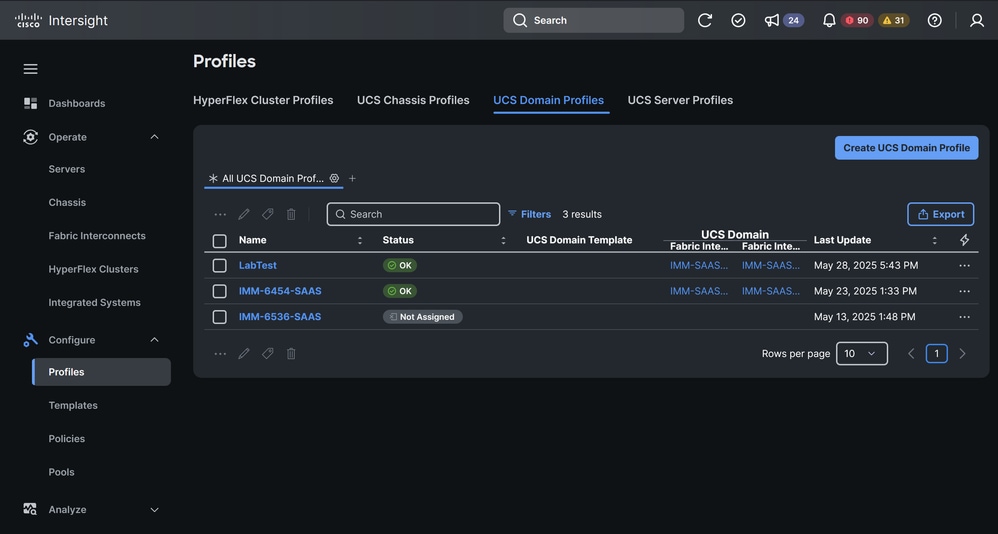
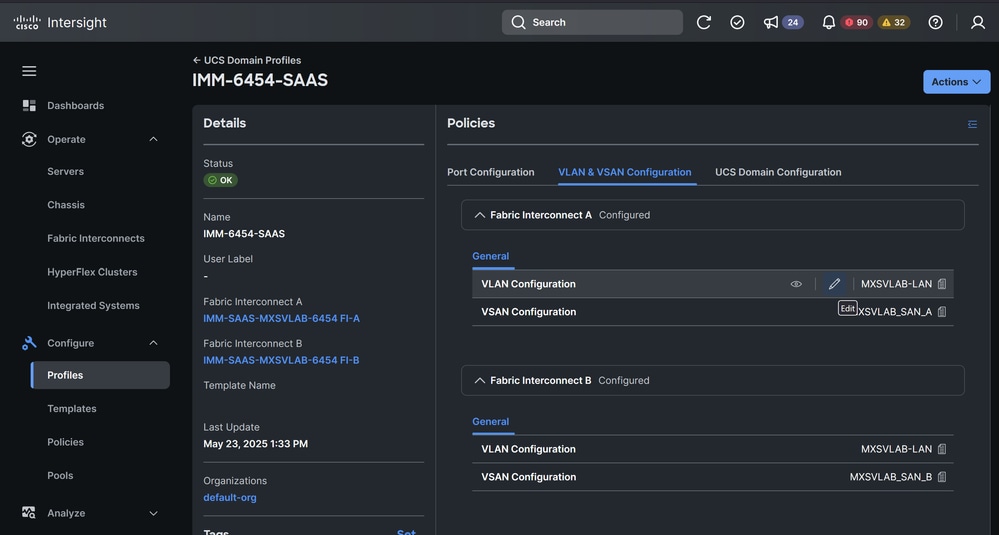
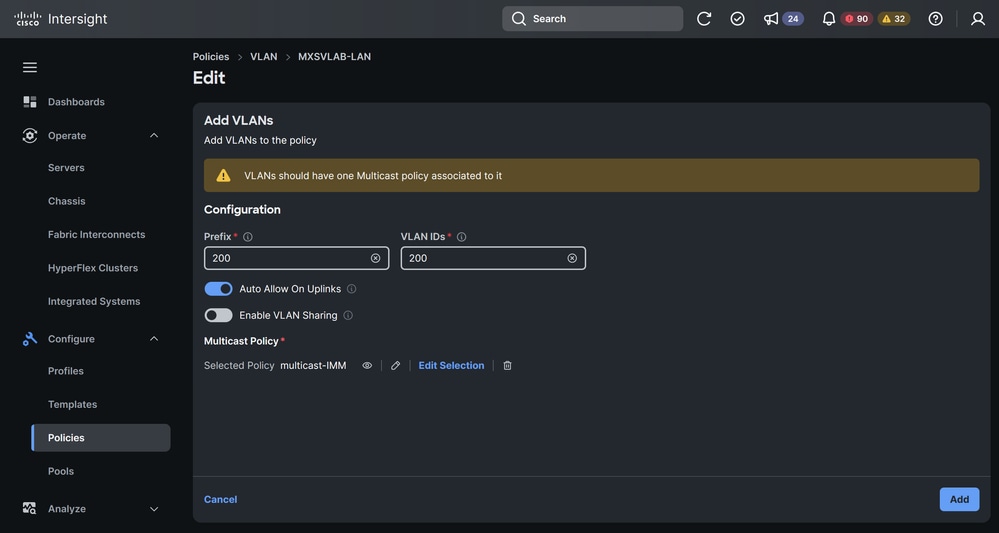
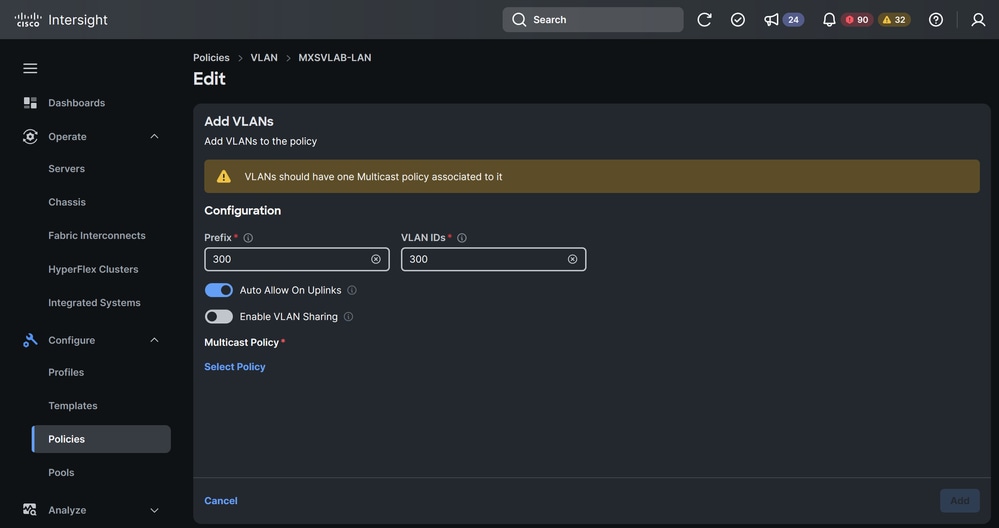
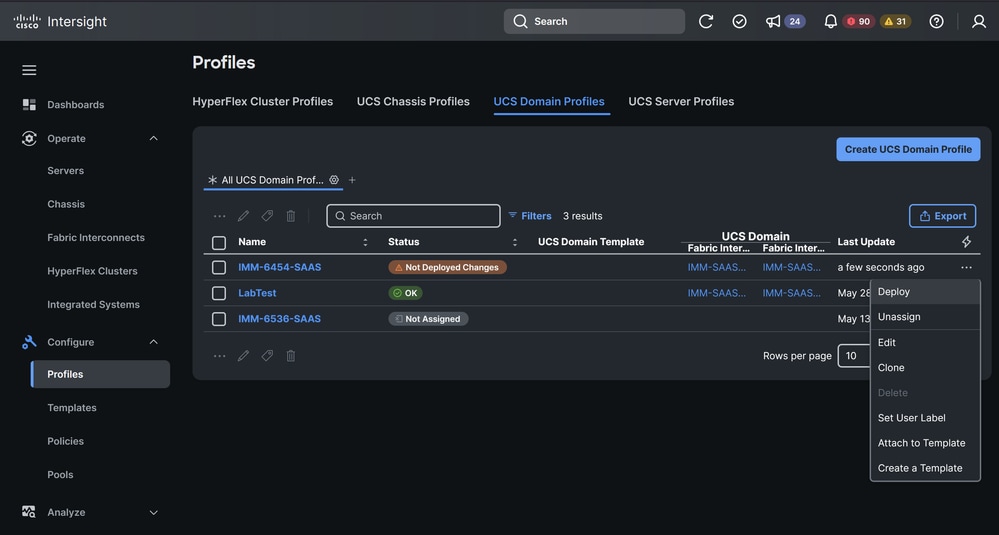
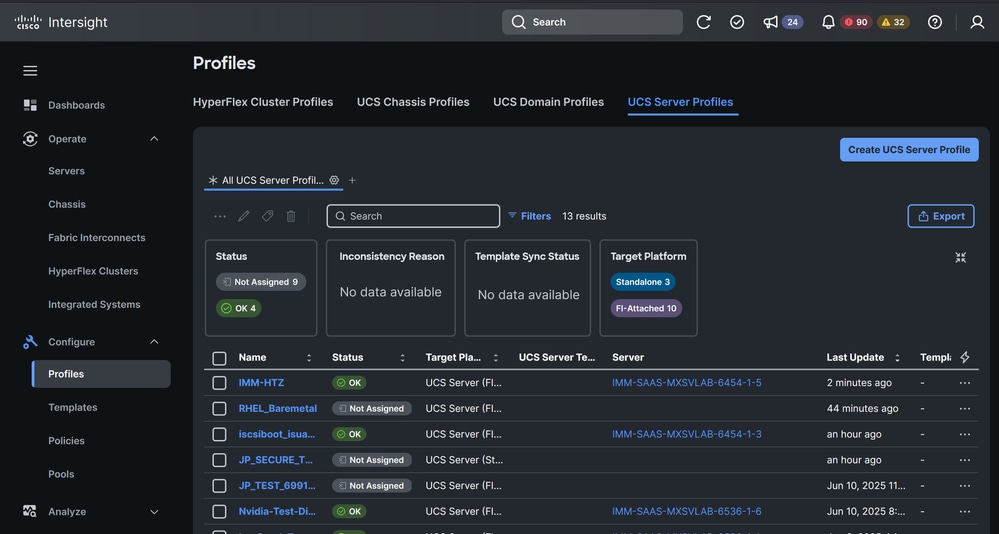
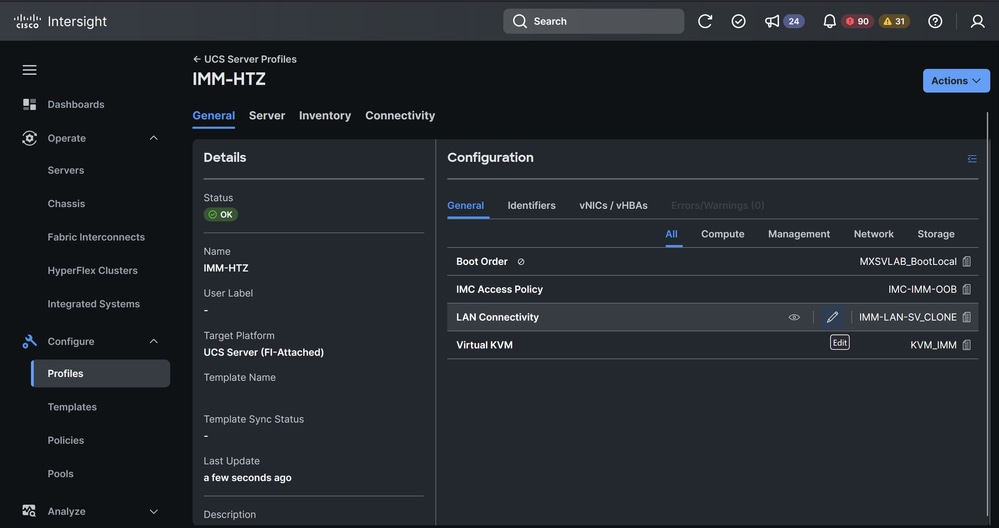
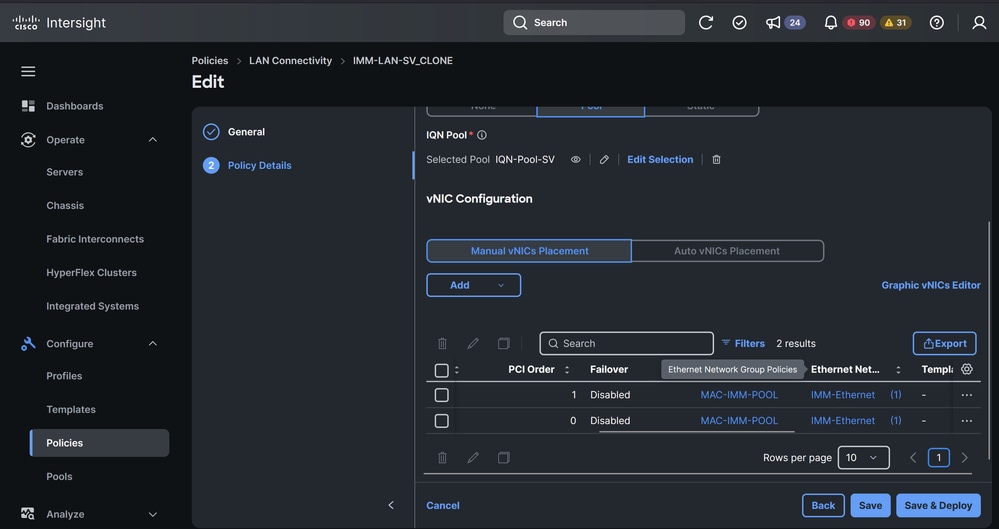
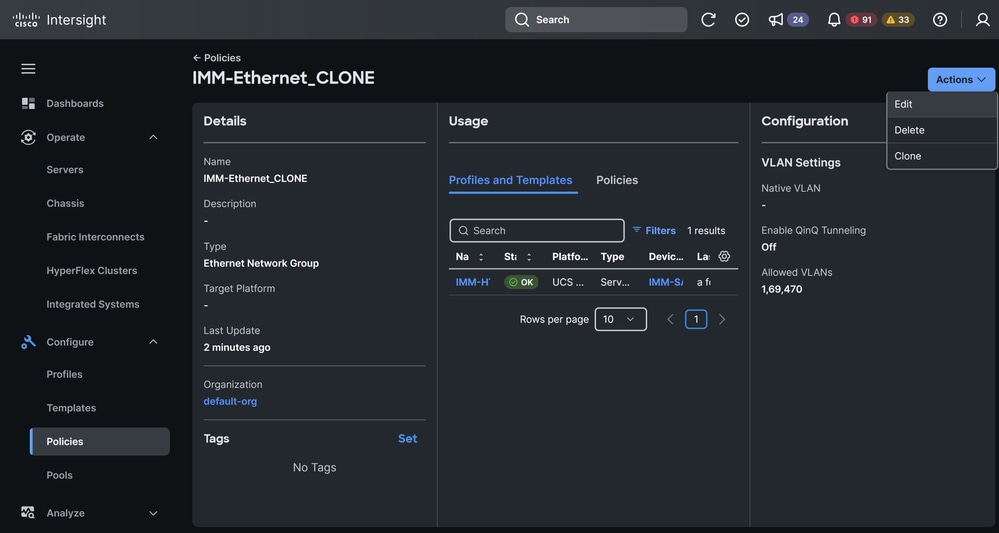
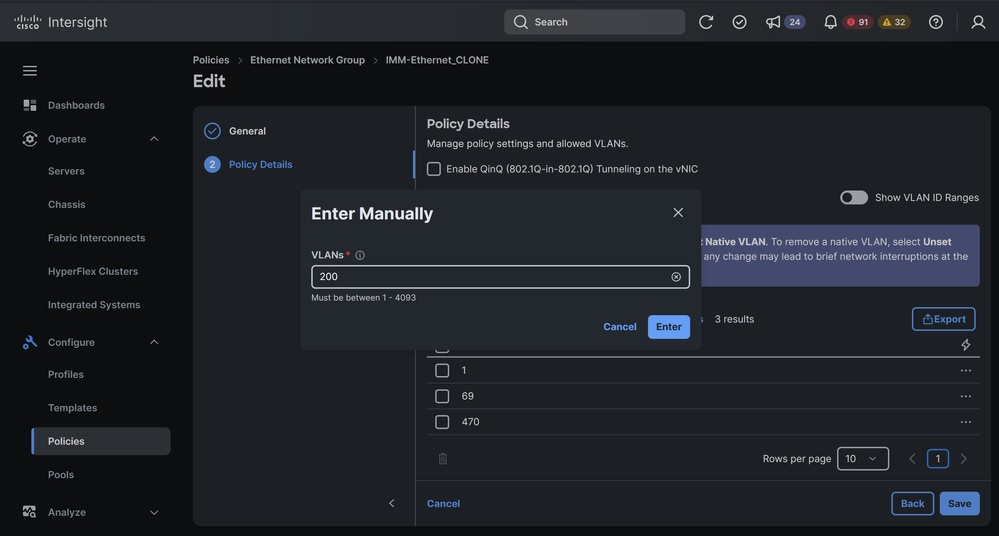
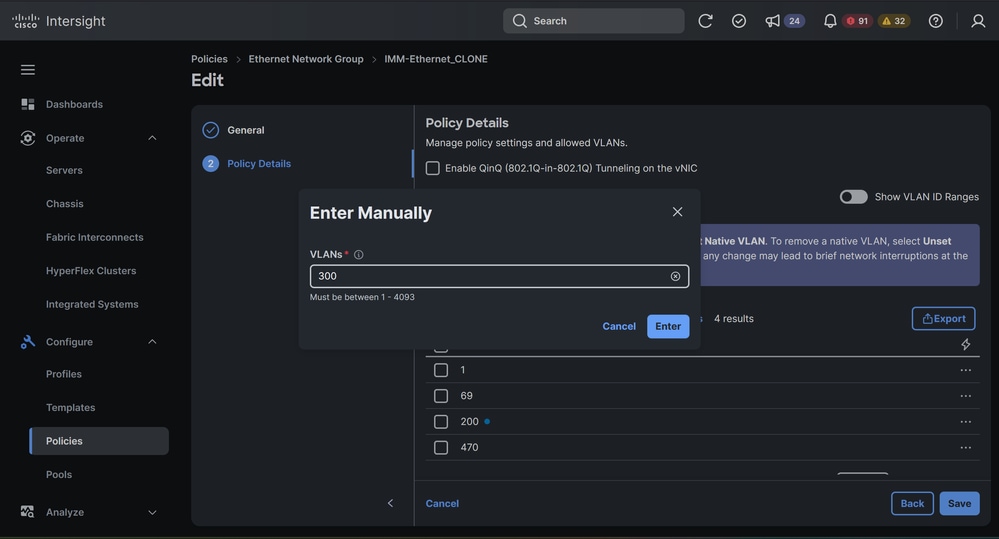
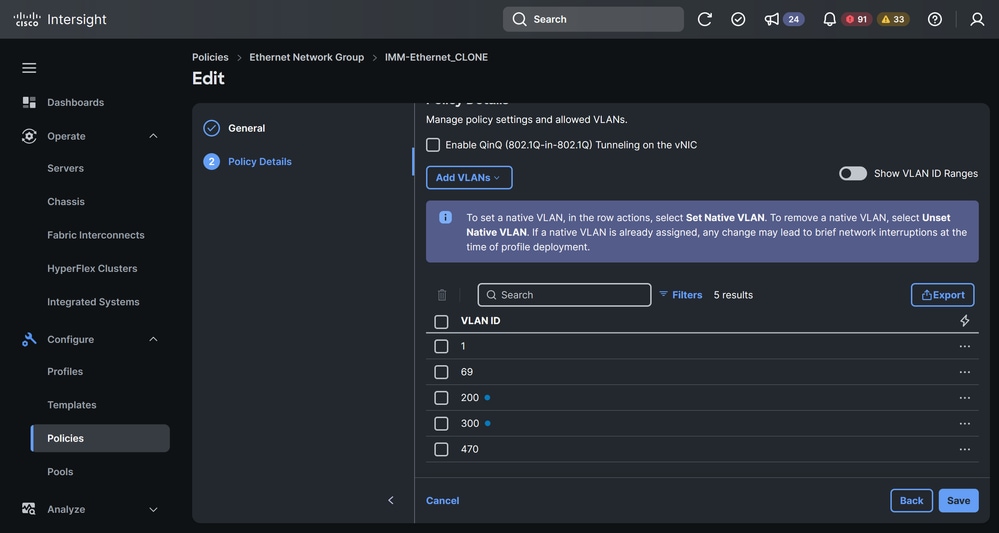
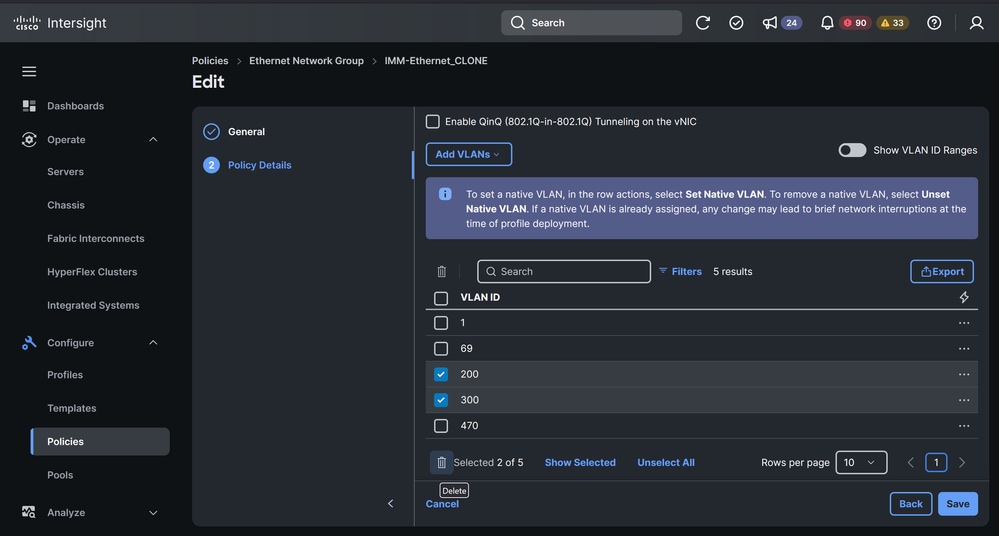
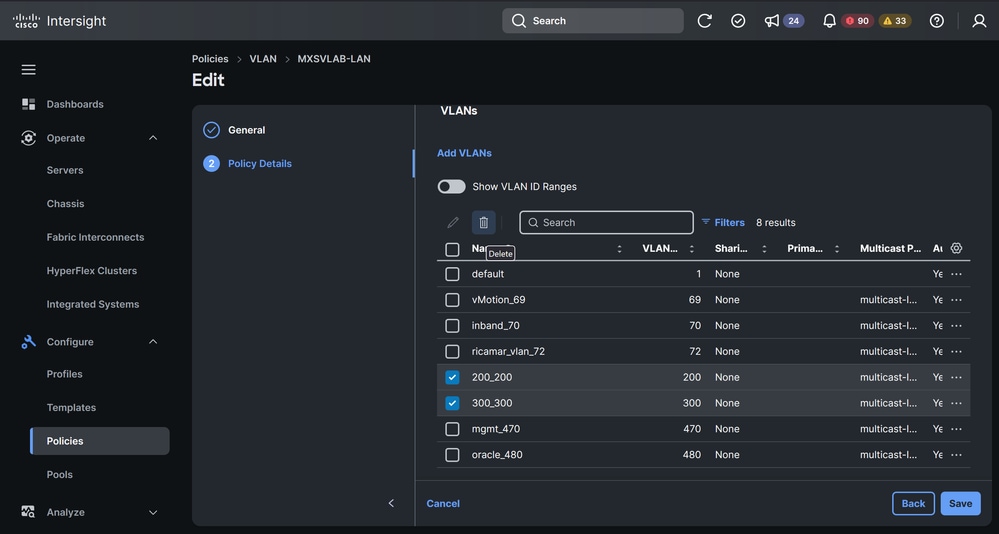
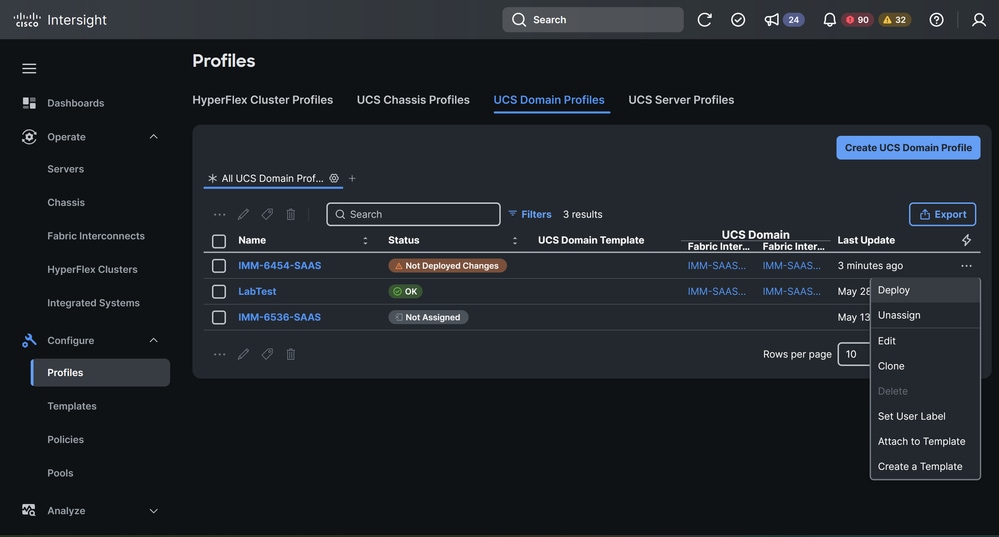
 Commentaires
Commentaires